|
Крок 1
-
Створіть ярлик мережевої папки.
-
Відскануйте документ за допомогою ярлика. Щоб дізнатися більше, див.
Сканування в мережеву папку
.
Ви можете відсканувати документ і зберегти його в мережеву папку?
|
Проблему усунено.
|
Перейти до кроку 2.
|
|
Крок 2
Переконайтеся, що шлях до мережевої папки та формат правильні. Наприклад,
//
server_hostname
/foldername/path
, where
server_hostname
— повністю кваліфікований домен (FQDN) чи IP-адреса.
Шлях до мережевої папки та формат правильні?
|
Перейти до кроку 3.
|
Перейдіть до кроку 4.
|
|
Крок 3
Переконайтеся, що ви маєте дозвіл на записування в мережеву папку.
Ви можете відсканувати документ і зберегти його в мережеву папку?
|
Проблему усунено.
|
Перейти до кроку 4.
|
|
Крок 4
Оновіть ярлик мережевої папки.
-
Відкрийте вебпереглядач і введіть IP-адресу принтера в адресному рядку.
Примітки.
-
Перегляньте IP-адресу принтера на головному екрані. IP-адреса відображається у вигляді чотирьох наборів цифр, розділених крапками, наприклад 123.123.123.123.
-
Якщо ви використовуєте проксі-сервер, тимчасово вимкніть його, щоб вебсторінка завантажилася правильно.
-
Натисніть
Shortcuts
(Ярлики), а тоді виберіть ярлик.
Примітка.
Якщо у вас є кілька типів ярликів, виберіть
Network Folder
(Мережева папка).
-
У полі Share Path (Шлях до спільної папки) введіть шлях до мережевої папки.
Примітки.
-
Якщо ваша спільна папка —
\\server_hostname\foldername\path
, введіть
//server_hostname/foldername/path
.
-
Переконайтеся, що ви використовуєте косі риски під час друку спільного шляху.
-
У меню Authentication (Автентифікація) виберіть спосіб автентифікації.
Примітка.
Якщо для параметра Authentication (Автентифікація) встановлено значення Use assigned username and password (Використовувати призначені ім’я користувача та пароль), тоді в полях User Name (Ім’я користувача) та Password (Пароль) введіть свої облікові дані.
-
Натисніть
Save
(Зберегти).
Ви можете відсканувати документ і зберегти його в мережеву папку?
|
Проблему усунено.
|
Перейти до кроку 5.
|
|
Крок 5
Переконайтеся, що принтер і мережева папка підключені до однієї мережі.
Ви можете відсканувати документ і зберегти його в мережеву папку?
|
Проблему усунено.
|
Зверніться в
службу підтримки клієнтів
.
|
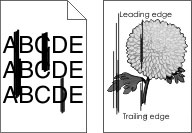
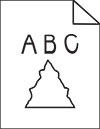
 .
.
 ЗАСТЕРЕЖЕННЯ – НЕБЕЗПЕКА ТРАВМУВАННЯ:
ЗАСТЕРЕЖЕННЯ – НЕБЕЗПЕКА ТРАВМУВАННЯ: